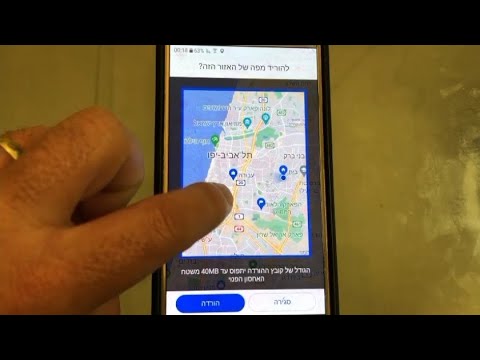WikiHow זה מלמד אותך כיצד לשנות את כתובת הבית שלך במפות Google לאייפון ולאייפד.
צעדים

שלב 1. פתח את מפות Google
האפליקציה היא הדומה לסמן אדום על מפה ירוקה עם "G" בפינה.
הורד את אפליקציית מפות Google מחנות האפליקציות והיכנס באמצעות חשבון Google שלך אם עדיין לא עשית זאת

שלב 2. הקש על ☰
זהו הסמל עם שלוש השורות בפינה השמאלית העליונה.

שלב 3. הקש על המקומות שלך
הוא ליד הסמל של סמן מיקום.

שלב 4. הקש ⋯ ליד "בית
" זהו הכפתור עם שלוש הנקודות ליד התווית "בית" בכרטיסייה "תווית".

שלב 5. הקש על ערוך בית

שלב 6. הקלד את כתובתך החדשה בשורת החיפוש
תוך כדי הקלדה תופיע רשימה של כתובות תואמות מתחת לשורת החיפוש.

שלב 7. הקש על כתובת ההתאמה הנכונה למטה
כאשר אתה רואה את הכתובת התואמת מופיעה מתחת לשדה החיפוש, הקש עליה כדי לבחור אותה. זה מעדכן את כתובת הבית שלך עם הכתובת החדשה.